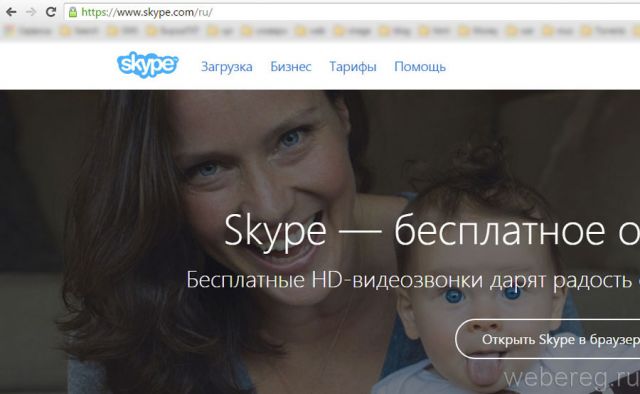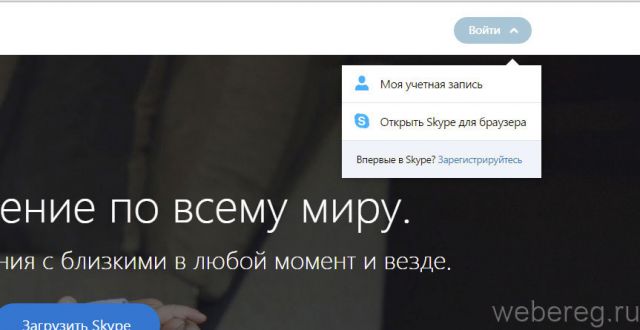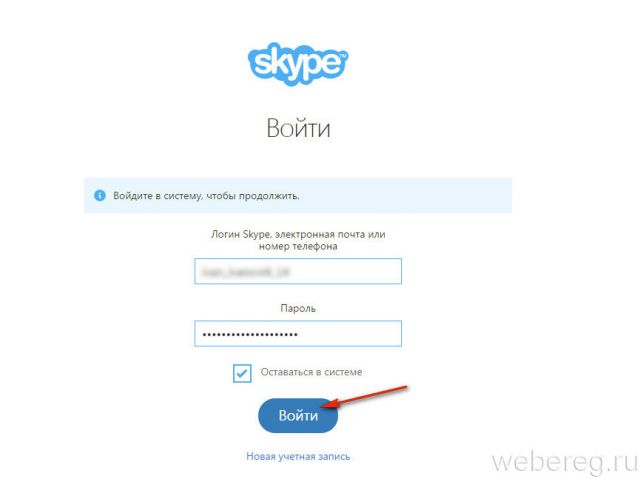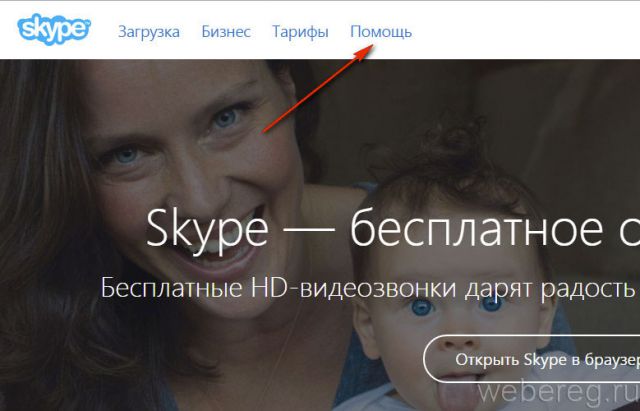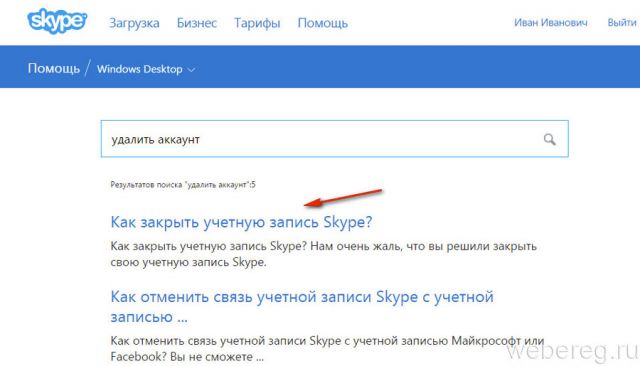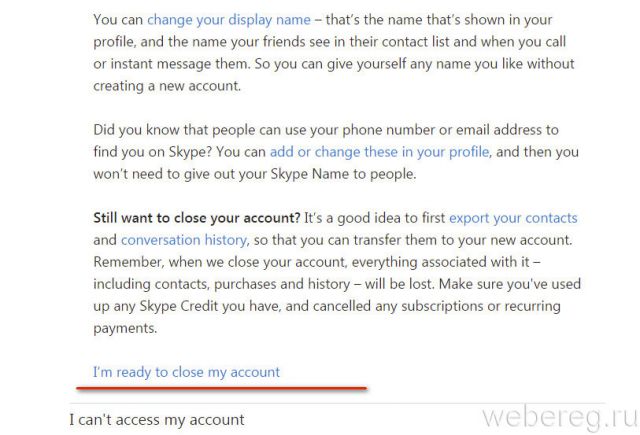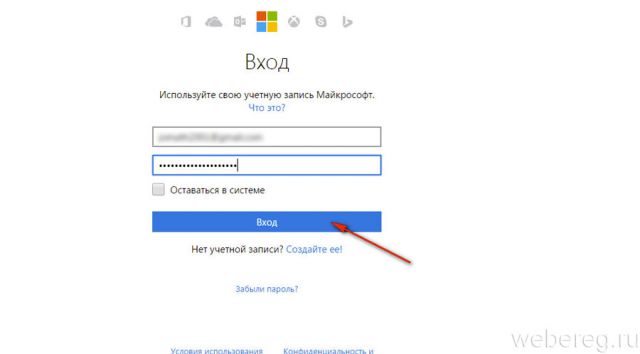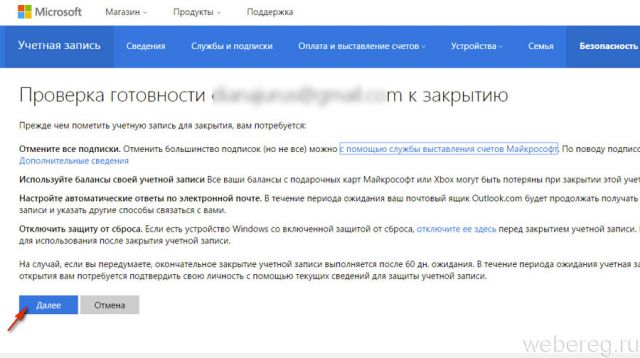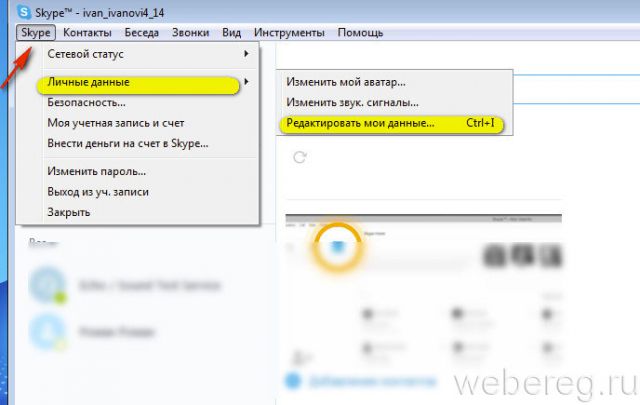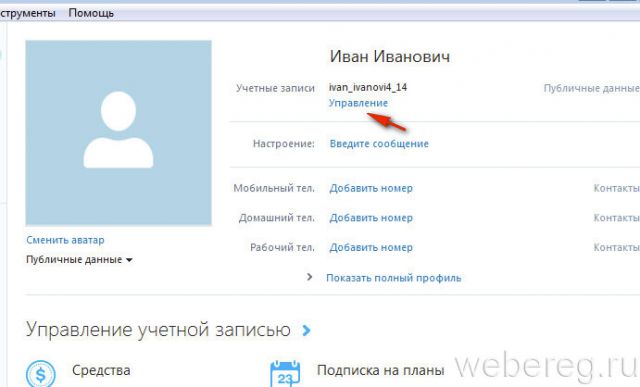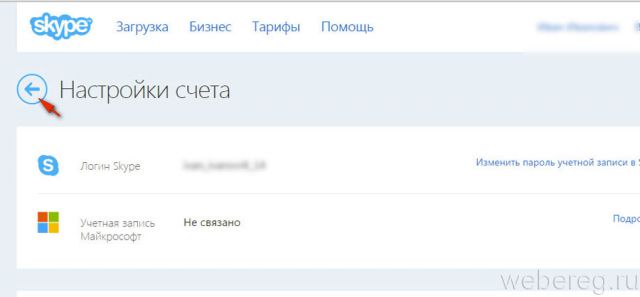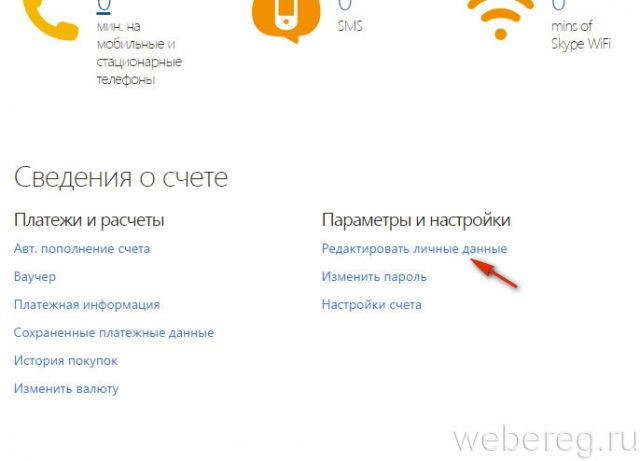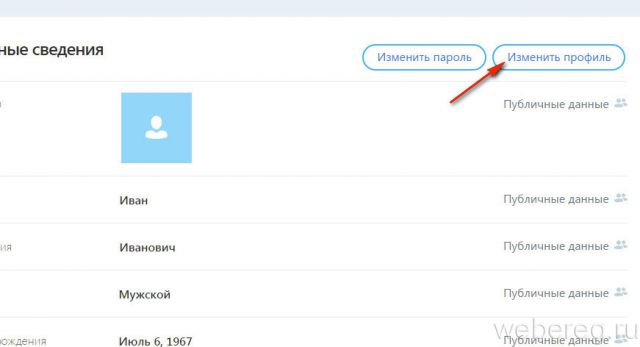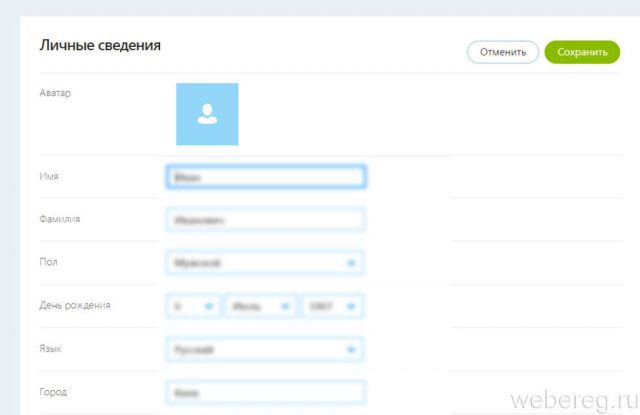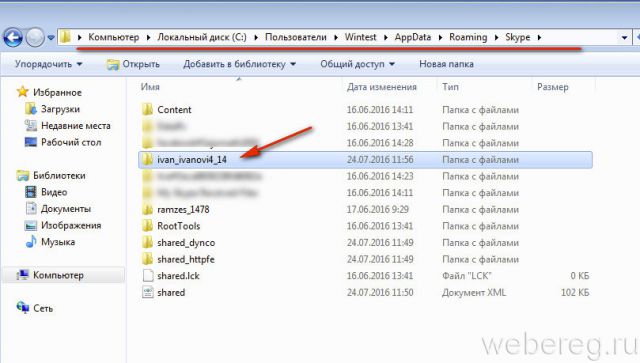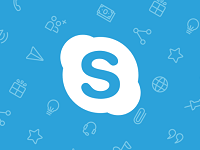В мессенджере Skype отсутствует специальная опция для удаления учётной записи. То есть вы не сможете в один клик избавиться от неё. Есть, как минимум, два пути решения данной задачи. Рассмотрим их пошаговое выполнение в данной статье.
Способ №1: через техподдержку
1. Чтобы удалить учётную запись, перейдите на сайт — skype.com.
2. Вверху справа клацните «Войти».
3. В выпавшем списке выберите «Моя учётная запись».
4. Авторизуйтесь: введите логин и пароль от Скайпа, нажмите «Войти».
5. Перейдите в раздел «Помощь».
6. В поисковой строке сделайте запрос — удалить аккаунт. Нажмите «Enter».
7. Прокрутите текст инструкции немного вниз. Пройдите по ссылке «I’m ready… » (Я готов удалить аккаунт в Скайпе).
8. Укажите логин и пароль идентификатора Майкрософт (к которому привязан профиль Скайпа). Кликните «Вход».
9. На новой странице щёлкните «Далее».
10. Действуйте согласно инструкции сервиса, чтобы полностью удалить аккаунт.
Способ №2: «заморозка»
1. Запустите мессенджер.
2. В горизонтальном меню откройте: Skype → Личные данные → Редактировать мои данные…
3. Клацните «Управление» (ссылка под логином).
4. В браузере отроется страничка с настройками. Кликните на ней значок «стрелка влево».
5. В последней колонке нижнего меню (Параметры и настройки) клацните пункт «Редактировать личные данные».
6. В правой части анкеты нажмите «Изменить профиль».
7. Укажите в полях вымышленные данные (имя и фамилия, дата рождения и т.д.).
8. Кликните «Сохранить».
9. Выйдете из аккаунта. По истечению одно месяца с момента «заморозки» (изменения данных) он будет автоматически навсегда удалён сервисом.
Чтобы случайно не зайти в «замороженный» профиль в этот период времени, необходимо удалить логин в Скайпе:
1. Закройте окно мессенджера, выгрузите его из трея. Нажмите комбинацию клавиш — «Win + E».
2. В появившемся окне нажмите клавишу «Alt».
3. В дополнительной панели откройте: Сервис → Параметр папок.
4. Клацните «Вид».
5. В перечне «Дополнительные параметры» щелчком левой кнопки включите настройку «Показывать скрытые файлы… ».
6. Нажмите «Применить», «OK».
7. Перейдите в папку мессенджера:
С: → Пользователи → → AppData → Roaming → Skype.
8. Клацните правой кнопкой папку со старым логином (у ней такое же имя). Выберите «Удалить».
9. Очистите «Корзину» на рабочем столе.
Удобного пользования программой Skype!
А если статья оказалась вам полезной, не забудьте поставить лайк!